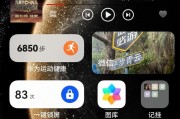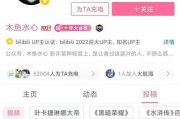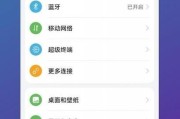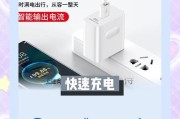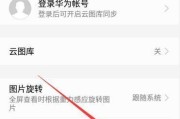在数字化时代,将手机操作过程记录下来,无论是为了教程分享、游戏记录还是个人回顾,都是一项非常实用的功能。华为手机作为智能手机市场中的佼佼者,其自带的录屏功能十分强大,可以让用户轻松录制操作视频。本文将向您全方位展示如何使用华为手机录制操作视频,并分享一些实用技巧。
开篇核心突出
在您想记录下华为手机上的精彩瞬间或重要操作步骤时,了解正确的录制方法至关重要。本文将详细介绍华为手机的屏幕录制功能,助您轻松掌握并运用此功能记录操作视频,无论是游戏玩法、应用教程还是其他任何需要展示的内容。
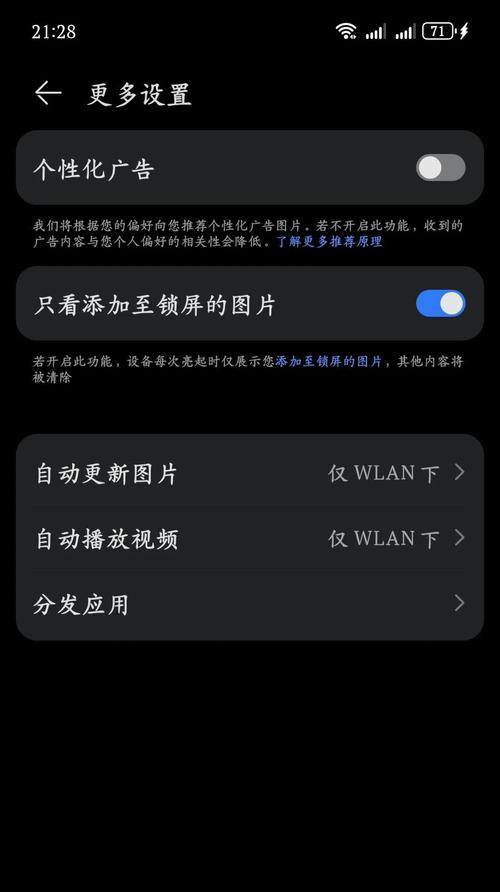
开启屏幕录制功能
华为手机的录屏功能非常人性化,操作简单,用户可以快速开始录制屏幕。
1.下拉通知栏:将手指从屏幕顶部向下轻扫,打开通知栏。
2.点击录屏按钮:在通知栏中找到“屏幕录制”图标,点击它。
3.设置录制参数:点击后,将出现录屏功能的选项菜单,您可以设置是否录制声音、开始录制的倒计时等。
4.开始录制:一切设置妥当后,点击“开始录制”,倒计时结束后,屏幕录制功能即会启动。
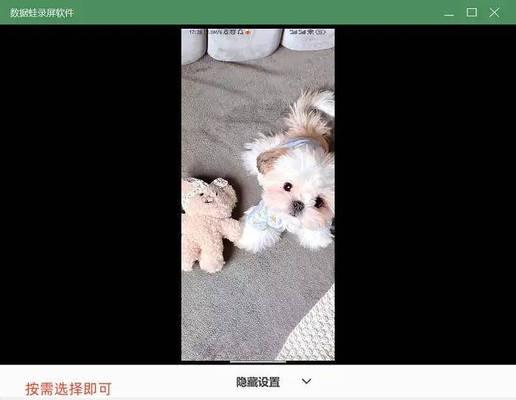
录屏中的实用技巧
在录制过程中,可能会有一些特别的需求,以下技巧可以帮助您更高效地录制。
使用悬浮球
华为手机的悬浮球功能可以让你在不离开当前应用的情况下,随时开始或结束录制。
1.激活悬浮球功能:在设置中启用悬浮球功能,并添加屏幕录制快捷方式。
2.使用悬浮球录制:在屏幕中任一位置,拖动悬浮球到合适的位置,点击屏幕录制按钮即可。
调整录制设置
在录制之前,您可能需要对录制的参数进行微调。
1.设置音频来源:您可以选择录制系统声音、麦克风声音或两者都不录制。
2.选择录制画质:您可以根据需要选择不同的视频分辨率和帧率。
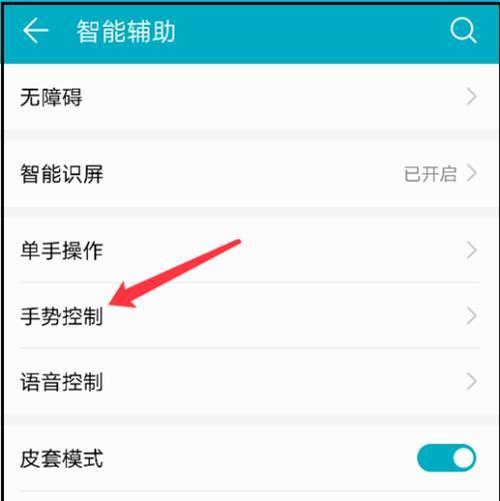
录制后的操作
录制完成后,您可以对视频进行编辑和分享。
1.停止录制:可以通过通知栏的“停止”按钮来结束录制。
2.查看和编辑:录制完成后,视频会自动保存到图库的“屏幕录制”文件夹中,您可以在此进行编辑,如剪辑、添加文字等。
3.分享视频:编辑完成的视频,可以通过各种社交应用或者消息工具分享给朋友或上传到视频平台。
常见问题解答
问:如何快速找到已录制的视频?
答:录制的视频默认保存在手机的图库应用中,路径为“图库>分类>屏幕录制”。
问:录制视频时声音很小,怎么办?
答:请检查您的音频设置,确保已选择录制系统声音或麦克风声音,并且麦克风没有被遮挡。
问:华为手机支持后台录制屏幕吗?
答:华为手机支持后台录制屏幕,但一些特定应用可能因版权保护而无法在后台录制。
重要提示与建议
使用华为手机录制操作视频是一个简单而强大的过程,但要确保视频的清晰度和可用性,还需要一些额外的注意点:
确保良好的光线:避免录制时屏幕过暗或过亮,影响观看体验。
清理后台应用:录制前关闭不必要的后台应用,以免影响手机性能和录制质量。
测试录音设备:如果您的视频需要录制声音,提前测试确保录音清晰无杂音。
通过以上步骤,您已经可以熟练地使用华为手机进行屏幕录制。无论是为他人提供教程,还是记录自己的游戏历程,华为手机都能满足您的需求。
现在,华为手机录制操作视频变得不再复杂,您已经掌握了从启动录制到最终分享的全流程。利用本文提供的知识,开始您的屏幕录制之旅吧!
标签: #华为手机